Pendahuluan
Shell Aman (SSH) adalah protokol kriptografi yang memungkinkan klien berinteraksi dengan server jarak jauh di lingkungan yang aman.
Enkripsi tingkat tinggi melindungi pertukaran informasi sensitif dan memungkinkan flie trans atau mengeluarkan perintah pada mesin jarak jauh dengan aman.
Pelajari cara mengaktifkan SSH di CentOS 7 dengan mengikuti petunjuk dalam tutorial singkat ini.
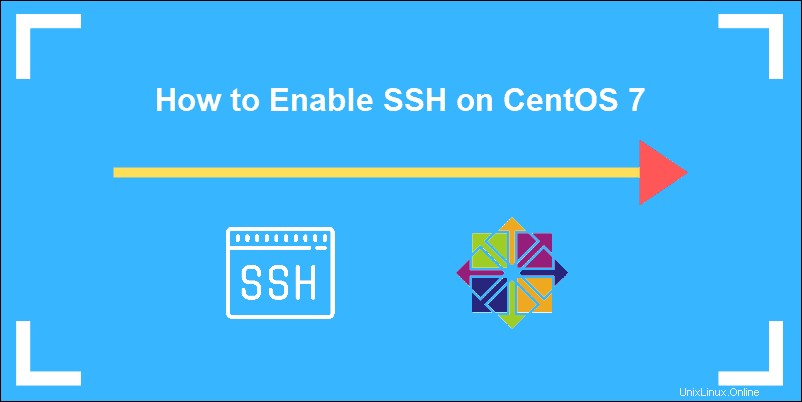
Prasyarat
- Sistem CentOS 7 bertindak sebagai server SSH
- Pengguna dengan izin yang diperlukan
- Akses ke baris perintah (Ctrl-Alt-T)
- nyaman utilitas (disertakan secara default)
Menginstal dan Mengaktifkan OpenSSH di CentOS 7
Paket perangkat lunak SSH disertakan pada CentOS secara default. Namun, jika paket-paket ini tidak ada di sistem Anda, instal dengan mudah dengan menyelesaikan Langkah 1, yang diuraikan di bawah ini.
Langkah 1:Instal Paket Perangkat Lunak Server OpenSSH
Masukkan perintah berikut dari terminal Anda untuk memulai proses instalasi:
sudo yum –y install openssh-server openssh-clientsPerintah ini menginstal aplikasi klien OpenSSH, serta daemon server OpenSSH, sshd .

Dalam contoh ini, sistem memberi tahu kami bahwa versi terbaru sudah ada.
Langkah 2:Memulai Layanan SSH
Untuk memulai daemon SSH di server OpenSSH:
sudo systemctl start sshdSaat aktif, sshd terus mendengarkan koneksi klien dari salah satu alat klien. Saat permintaan koneksi terjadi, sshd menyiapkan koneksi yang benar.
Langkah 3:Periksa status sshd
Periksa status daemon SSH:
sudo systemctl status sshdSeperti yang sebelumnya kami telah memulai layanan, output mengonfirmasi bahwa layanan tersebut aktif.
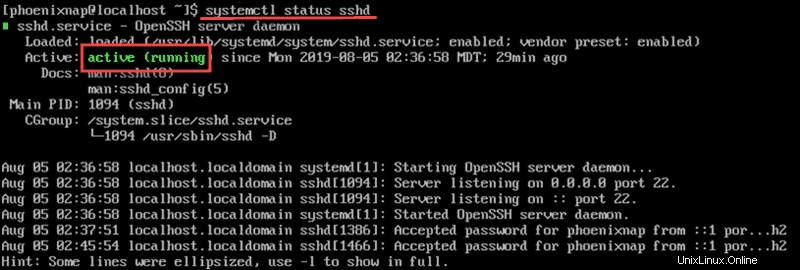
Untuk menghentikan daemon SSH, masukkan:
systemctl stop sshdKami dapat memeriksa apakah layanan telah berhenti dengan memverifikasi status. Keluaran menunjukkan bahwa layanan tidak aktif dan waktu serta tanggal terakhir kali status berubah.
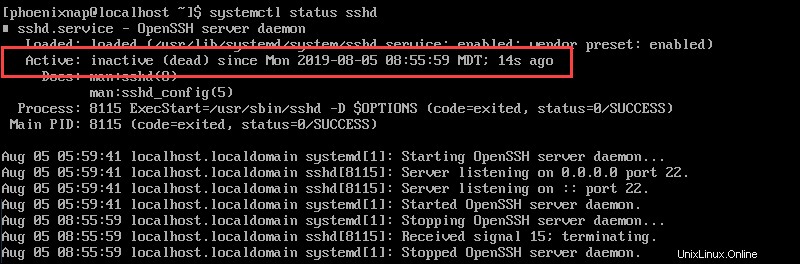
Langkah 4:Aktifkan Layanan OpenSSH
Aktifkan SSH untuk memulai secara otomatis setelah setiap sistem di-boot ulang dengan menggunakan systemctl perintah:
sudo systemctl enable sshdUntuk menonaktifkan SSH setelah reboot, masukkan:
sudo systemctl disable sshdKonfigurasi Server OpenSSH
Mengonfigurasi sshd . dengan benar file konfigurasi mengeraskan keamanan server. Pengaturan paling umum untuk meningkatkan keamanan adalah mengubah nomor port, menonaktifkan login root, dan membatasi akses hanya untuk pengguna tertentu.
Untuk mengedit setelan ini, akses /etc/ssh/sshd_config berkas:
sudo vim /etc/ssh/sshd_configSetelah Anda mengakses file dengan menggunakan editor teks (dalam contoh ini kami menggunakan vim ), Anda dapat menonaktifkan login root dan mengedit nomor port default:
- Untuk menonaktifkan login root:
No PermitRootLogin
- Ubah port SSH untuk dijalankan pada port non-standar. Misalnya:
Pelabuhan 2002
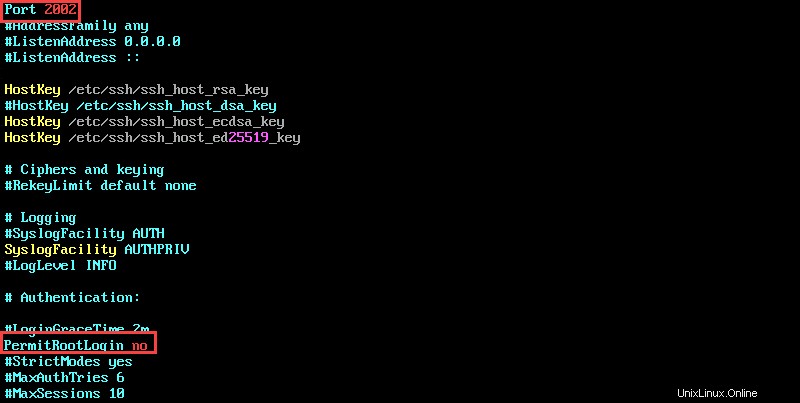
Ingatlah untuk menghapus komentar pada baris yang Anda edit dengan menghapus tagar.
Simpan dan tutup file. Mulai ulang sshd :
service sshd restartSetelan Firewall
Setelah berhasil mengaktifkan SSH dan mengkonfigurasi sshd file, sesuaikan pengaturan firewall untuk memastikan tidak ada masalah kompatibilitas.
Anda juga dapat membatasi akses IP untuk membuat koneksi menjadi lebih aman.
Untuk membatasi akses IP, edit iptables file dengan mengetik:
sudo vim /etc/sysconfig/iptablesUntuk mengizinkan akses menggunakan port yang ditentukan dalam file konfigurasi sshd, tambahkan baris berikut ke file iptables:
-A RH-Firewall-1-INPUT -m state --state NEW -m tcp -p tcp --dport 2002 -j ACCEPTUntuk membatasi akses ke IP tertentu, misalnya 133.123.40.166, edit baris sebagai berikut:
-A RH-Firewall-1-INPUT -s 133.123.40.166 -m state --state NEW -p tcp --dport 2002 -j ACCEPT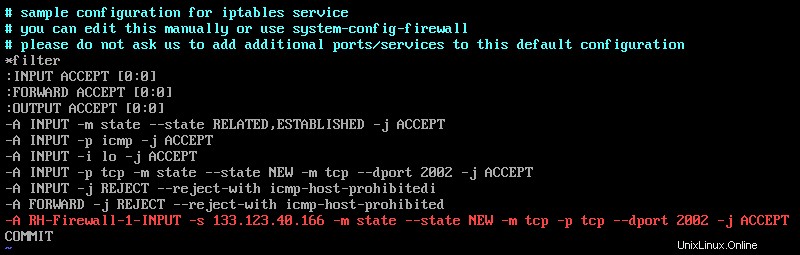
Jika situs Anda menggunakan IPv6, dan Anda mengedit ip6tables, gunakan baris:
-A RH-Firewall-1-INPUT -m tcp -p tcp --dport 2002 -j ACCEPTSimpan dan keluar dari file dengan menekan Escape (Esc) pada keyboard Anda dan mengetik:
:X
Tekan Enter untuk mengonfirmasi.
Mulai ulang iptables untuk menerapkan perubahan:
sudo systemctl restart iptables